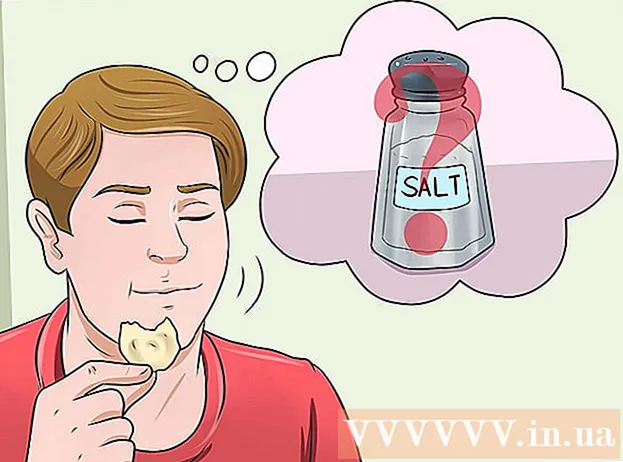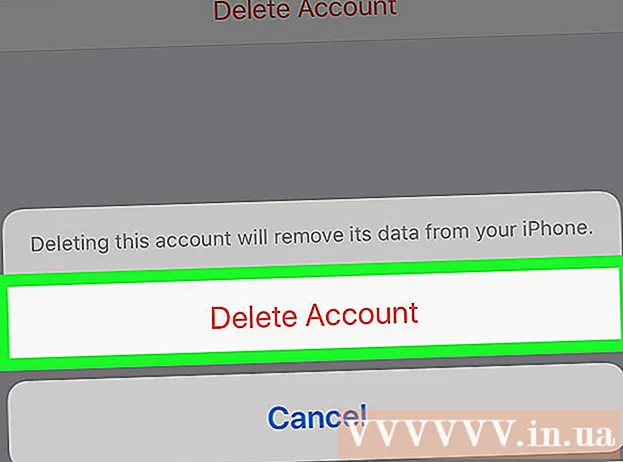Автор:
Charles Brown
Жаратылган Күнү:
5 Февраль 2021
Жаңыртуу Күнү:
1 Июль 2024
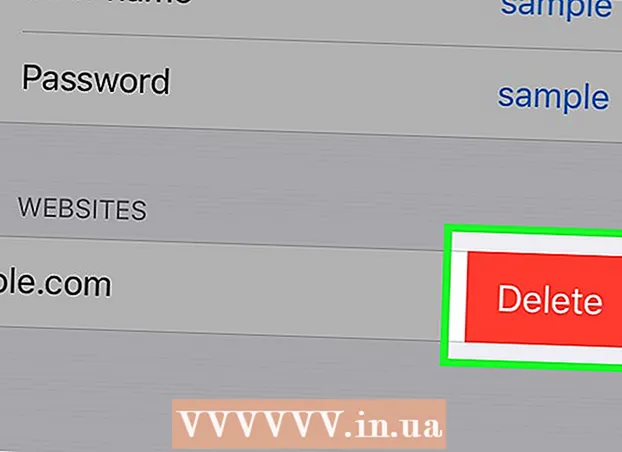
Мазмун
- Басуу
- 5тин 1-ыкмасы: Google Chrome
- 5тин 2-ыкмасы: Internet Explorer
- 5тин 3-ыкмасы: Mozilla Firefox
- 5тен 4-ыкма: Chrome Mobile
- 5тин 5-ыкмасы: Safari iOS
- Сунуштар
- Эскертүүлөр
Эгер сизде браузериңизде сакталган сырсөздөр өтө эле көп болсо, анда ал сырсөздөрдү жаңыртууда жаңжалдар келип чыгышы мүмкүн. Эгер сиз компьютериңиздин коопсуздугун ойлосоңуз, сырсөздөрүңүздү алып салсаңыз, Интернеттеги катышууңуз коопсузураак болот. Кайсы браузерди колдонуп жатканыңызга карабастан, сакталган сырсөздөрүңүздү жок кылуу бир нече чыкылдатуудан ашпашы керек.
Басуу
5тин 1-ыкмасы: Google Chrome
 Меню баскычын чыкылдатыңыз (☰). Муну жогорку оң бурчтан таба аласыз.
Меню баскычын чыкылдатыңыз (☰). Муну жогорку оң бурчтан таба аласыз.  Менюнун ылдый жагындагы "Орнотууларды" тандаңыз.
Менюнун ылдый жагындагы "Орнотууларды" тандаңыз. "Өркүндөтүлгөн орнотууларды көрүү" шилтемесин чыкылдатыңыз. Аны Жөндөөлөр менюсунун төмөн жагында таба аласыз.
"Өркүндөтүлгөн орнотууларды көрүү" шилтемесин чыкылдатыңыз. Аны Жөндөөлөр менюсунун төмөн жагында таба аласыз.  "Сырсөздөрдү башкаруу" шилтемесин чыкылдатыңыз. Буларды "Сыр сөз жана формалар" бөлүмүнөн таба аласыз.
"Сырсөздөрдү башкаруу" шилтемесин чыкылдатыңыз. Буларды "Сыр сөз жана формалар" бөлүмүнөн таба аласыз.  Жок кылгыңыз келген сыр сөздү табыңыз. Белгилүү бир сыр сөздү табуу үчүн, терезенин жогору жагындагы издөө тилкесин колдонсоңуз болот. Киргизилген жазуунун үстүнө алып барып, сыр сөздү алып салуу үчүн пайда болгон "X" баскычын чыкылдатыңыз.
Жок кылгыңыз келген сыр сөздү табыңыз. Белгилүү бир сыр сөздү табуу үчүн, терезенин жогору жагындагы издөө тилкесин колдонсоңуз болот. Киргизилген жазуунун үстүнө алып барып, сыр сөздү алып салуу үчүн пайда болгон "X" баскычын чыкылдатыңыз.  Бардык сырсөздөрдү жок кылыңыз. Эгерде сиз бардык сакталган сырсөздөрдү жок кылгыңыз келсе, анда анын эң ылдам жолу - Жөндөөлөр менюсуна кайтып, "Купуялык" бөлүмүнөн Серептөө маалыматтарын тазалоо ... баскычын басыңыз. "Сырсөздөрдү" текшерип, терезенин жогору жагындагы "биринчи колдонууну" тандаңыз. Бардык сакталган сырсөздөрдү жок кылуу үчүн Серептөө дайындарын тазалоо баскычын чыкылдатыңыз.
Бардык сырсөздөрдү жок кылыңыз. Эгерде сиз бардык сакталган сырсөздөрдү жок кылгыңыз келсе, анда анын эң ылдам жолу - Жөндөөлөр менюсуна кайтып, "Купуялык" бөлүмүнөн Серептөө маалыматтарын тазалоо ... баскычын басыңыз. "Сырсөздөрдү" текшерип, терезенин жогору жагындагы "биринчи колдонууну" тандаңыз. Бардык сакталган сырсөздөрдү жок кылуу үчүн Серептөө дайындарын тазалоо баскычын чыкылдатыңыз.
5тин 2-ыкмасы: Internet Explorer
 "Интернет параметрлери" терезесин ачыңыз. Муну меню аркылуу ачсаңыз болот Кошумча же жогорку оң бурчтагы тиштүү баскычты чыкылдатуу менен. Эгер меню тилкесин көрбөсөңүз, баскычты басыңыз Alt. Менюдан "Интернет Жолдорун" тандаңыз.
"Интернет параметрлери" терезесин ачыңыз. Муну меню аркылуу ачсаңыз болот Кошумча же жогорку оң бурчтагы тиштүү баскычты чыкылдатуу менен. Эгер меню тилкесин көрбөсөңүз, баскычты басыңыз Alt. Менюдан "Интернет Жолдорун" тандаңыз.  "Серептөө таржымалы" бөлүмүн табыңыз. Муну Жалпы өтмөгүнөн таба аласыз. Жок кылуу ... баскычын чыкылдатыңыз.
"Серептөө таржымалы" бөлүмүн табыңыз. Муну Жалпы өтмөгүнөн таба аласыз. Жок кылуу ... баскычын чыкылдатыңыз.  "Сырсөздөр" жана "Кукилер" параметрлерин текшериңиз. Бул сакталган бардык сырсөздөрдү жана башка кирүү маалыматтарын жок кылуу керектигин билдирет. Кирүү маалыматтарын жана паролдоруңузду жок кылуу үчүн Жок кылуу баскычын чыкылдатыңыз.
"Сырсөздөр" жана "Кукилер" параметрлерин текшериңиз. Бул сакталган бардык сырсөздөрдү жана башка кирүү маалыматтарын жок кылуу керектигин билдирет. Кирүү маалыматтарын жана паролдоруңузду жок кылуу үчүн Жок кылуу баскычын чыкылдатыңыз.
5тин 3-ыкмасы: Mozilla Firefox
 Меню баскычын чыкылдатыңыз (☰). Муну жогорку оң бурчтан таба аласыз.
Меню баскычын чыкылдатыңыз (☰). Муну жогорку оң бурчтан таба аласыз.  "Жолдорду" тандаңыз.
"Жолдорду" тандаңыз. "Коопсуздук" кошумча барагын чыкылдатыңыз.
"Коопсуздук" кошумча барагын чыкылдатыңыз. Сырсөз башкаргычты ачыңыз. Сакталганды чыкылдатыңызмэскертмелер ...
Сырсөз башкаргычты ачыңыз. Сакталганды чыкылдатыңызмэскертмелер ...  Жок кылуу үчүн паролду тандаңыз. Белгилүү бир сыр сөздү табуу үчүн, терезенин жогору жагындагы издөө тилкесин колдонсоңуз болот.
Жок кылуу үчүн паролду тандаңыз. Белгилүү бир сыр сөздү табуу үчүн, терезенин жогору жагындагы издөө тилкесин колдонсоңуз болот.  Бир сыр сөздү алып салыңыз. Жок кылгыңыз келген сыр сөздү чыкылдатып, андан соң терезенин ылдый жагындагы Жок кылуу баскычын чыкылдатыңыз.
Бир сыр сөздү алып салыңыз. Жок кылгыңыз келген сыр сөздү чыкылдатып, андан соң терезенин ылдый жагындагы Жок кылуу баскычын чыкылдатыңыз.  Бардык сырсөздөрдү жок кылыңыз. Бардык сакталган сырсөздөрдү жок кылуу үчүн, Бардыгын жок кылуу баскычын чыкылдатыңыз аll. Улантууну каалаганыңызды ырастооңуз суралат. чыкылдатуу Jа.
Бардык сырсөздөрдү жок кылыңыз. Бардык сакталган сырсөздөрдү жок кылуу үчүн, Бардыгын жок кылуу баскычын чыкылдатыңыз аll. Улантууну каалаганыңызды ырастооңуз суралат. чыкылдатуу Jа.
5тен 4-ыкма: Chrome Mobile
 Меню баскычын таптаңыз. Муну терезенин жогорку оң бурчунан таба аласыз.
Меню баскычын таптаңыз. Муну терезенин жогорку оң бурчунан таба аласыз.  "Жөндөөлөрдү" таптап коюңуз. Аны табуу үчүн жылдырууга туура келиши мүмкүн.
"Жөндөөлөрдү" таптап коюңуз. Аны табуу үчүн жылдырууга туура келиши мүмкүн.  "Сырсөздөрдү" таптап коюңуз. Ушуну менен сизде сакталган бардык сырсөздөрдүн тизмеси ачылат.
"Сырсөздөрдү" таптап коюңуз. Ушуну менен сизде сакталган бардык сырсөздөрдүн тизмеси ачылат.  Жок кылгыңыз келген сырсөздү таптап коюңуз. Рабочий браузерден айырмаланып, эми белгилүү бир сырсөздөрдү издей албайсыз. Сырсөзүңүздү тапмайынча тизме боюнча жылдырып, аны таптаңыз.
Жок кылгыңыз келген сырсөздү таптап коюңуз. Рабочий браузерден айырмаланып, эми белгилүү бир сырсөздөрдү издей албайсыз. Сырсөзүңүздү тапмайынча тизме боюнча жылдырып, аны таптаңыз.  Сыр сөздү алып салыңыз. Сыр сөздү тандап алгандан кийин, "Жок кылуу" баскычын таптаңыз. Бул сырсөздү алып салат.
Сыр сөздү алып салыңыз. Сыр сөздү тандап алгандан кийин, "Жок кылуу" баскычын таптаңыз. Бул сырсөздү алып салат. - Эгер Chrome бир нече түзмөктүн ортосунда шайкештирилсе, сакталган сырсөз ошол түзмөктөрдүн баарында жок кылынат.
 Бардык сырсөздөрдү жок кылыңыз. Орнотуулар менюсуна кайтып, "Өркүндөтүлгөн" бөлүмүндөгү "Купуялык" баскычын таптаңыз.
Бардык сырсөздөрдү жок кылыңыз. Орнотуулар менюсуна кайтып, "Өркүндөтүлгөн" бөлүмүндөгү "Купуялык" баскычын таптаңыз. - Экрандын төмөн жагындагы "Серептөө таржымалын тазалоону" таптап коюңуз.
- "Сакталган сырсөздөрдү тазалоо" параметрин тандаңыз.
- "Жок кылууну" таптап, андан кийин ырастаңыз.
5тин 5-ыкмасы: Safari iOS
 Тандоолор колдонмосун ачыңыз. Аны шайманыңыздын Башкы экранынан таба аласыз.
Тандоолор колдонмосун ачыңыз. Аны шайманыңыздын Башкы экранынан таба аласыз.  "Safari" параметрин издеңиз. Адатта, муну төртүнчү вариант тобунун аягында кездештиресиз.
"Safari" параметрин издеңиз. Адатта, муну төртүнчү вариант тобунун аягында кездештиресиз.  "Сырсөздөр & Киргизүү" баскычын таптап коюңуз. Бул пароль параметрлерин өзгөртүүгө мүмкүндүк берет.
"Сырсөздөр & Киргизүү" баскычын таптап коюңуз. Бул пароль параметрлерин өзгөртүүгө мүмкүндүк берет.  "Сакталган сырсөздөрдү" таптап коюңуз. Ушуну менен сизде сакталган бардык сырсөздөрдүн тизмеси ачылат.
"Сакталган сырсөздөрдү" таптап коюңуз. Ушуну менен сизде сакталган бардык сырсөздөрдүн тизмеси ачылат.  "Түзөтүү" баскычын таптаңыз. Муну экрандын жогорку оң бурчунан таба аласыз.
"Түзөтүү" баскычын таптаңыз. Муну экрандын жогорку оң бурчунан таба аласыз.  Жок кылгыңыз келген сырсөздөрдү тандаңыз. "Түзөтүү" баскычын чыкылдаткандан кийин, сиз жок кылгыңыз келген бардык сырсөздөрдү тандай аласыз. Тандап бүткөндөн кийин, экрандын жогорку сол бурчундагы "Жок кылуу" баскычын таптаңыз.
Жок кылгыңыз келген сырсөздөрдү тандаңыз. "Түзөтүү" баскычын чыкылдаткандан кийин, сиз жок кылгыңыз келген бардык сырсөздөрдү тандай аласыз. Тандап бүткөндөн кийин, экрандын жогорку сол бурчундагы "Жок кылуу" баскычын таптаңыз.  Бардык сакталган сырсөздөрдү жок кылыңыз. Safariнин Түзөтүүлөр менюсуна кайтуу. Ылдый жылдырып, "Кукилерди жана дайындарды тазалоо" баскычын таптаңыз. Бардык дайындарды жок кылаарыңызды ырастооңуз суралат.
Бардык сакталган сырсөздөрдү жок кылыңыз. Safariнин Түзөтүүлөр менюсуна кайтуу. Ылдый жылдырып, "Кукилерди жана дайындарды тазалоо" баскычын таптаңыз. Бардык дайындарды жок кылаарыңызды ырастооңуз суралат.
Сунуштар
- Сырсөздөрүңүздү жок кылып жатканда, коопсуздукту дагы күчөтүү үчүн сырсөздөрүңүздү өзгөртө аласыз.
Эскертүүлөр
- Сырсөздөрдү жалпыга ачык компьютерде сактабаңыз.